
Papier blokuje się w zespole głównym
Należy sprawdzić lokalizację zacięcia papieru na ekranie, a następnie postępować zgodnie z poniższą procedurą, aby usunąć papier.

|
|
Zespół utrwalający i powierzchnie w jego pobliżu wewnątrz drukarki są gorące podczas użytkowania urządzenia. Przed usunięciem zablokowanego papieru należy upewnić się, czy zespół utrwalający całkowicie ostygł. Dotknięcie gorącego zespołu utrwalającego może spowodować oparzenia.
|

|
W sytuacjach opisanych poniżej należy skontaktować się z autoryzowanym przedstawicielem firmy Canon.Nie można ukończyć opisanej operacji, ponieważ papier jest zakleszczony wokół zespołu utrwalającego i nie da się go usunąć.
Papier zakleszczony wewnątrz zespołu utrwalającego jest widoczny, jednak nie można go usunąć.
|

|
Potwierdzenie przed rozpoczęciem pracyZamknij wszelkie otwarte pokrywy.
Jeżeli używasz modelu imageRUNNER ADVANCE DX C477iZ, najpierw sprawdź, czy papier zakleszczył się w urządzeniu wykańczającym. Papier blokuje się w urządzeniu wykańczającym (imageRUNNER ADVANCE DX C477iZ)
|
1
Otwórz prawą pokrywę jednostki głównej.
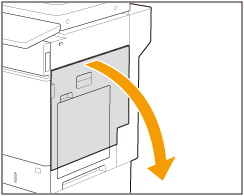
2
Sprawdź, czy papier zakleszczył się w tacy wyprowadzającej jednostki głównej.
Jeśli papier jest zakleszczony, delikatnie pociągnij go w kierunku wskazanym przez strzałkę.
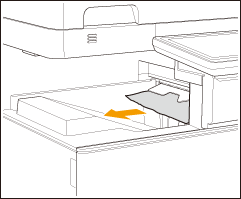
3
Sprawdź, czy papier zakleszczył się w zespole utrwalającym.

|
Wyjmij zespół utrwalający i połóż go na płaskiej powierzchni.
Chwyć jasnoniebieską część zespołu utrwalającego obiema rękami i wyciągnij go, stale trzymając go poziomo.

|

|
Odblokuj prowadnicę zespołu utrwalającego.
Jeśli papier jest zakleszczony, delikatnie pociągnij go w kierunku wskazanym przez strzałkę.
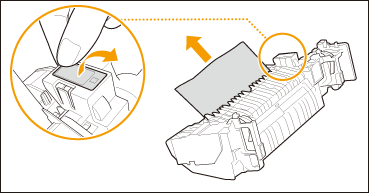

Jeśli papier częściowo wystaje poza dolną stronę (stronę wprowadzania) zespołu utrwalającego, delikatnie pociągnij papier w dół.
|

|
Zablokuj prowadnicę zespołu utrwalającego.
|
4
Sprawdź, czy papier zakleszczył się w obszarze, gdzie wcześniej znajdował się zespół utrwalający.
Jeśli papier jest zakleszczony, delikatnie pociągnij go w kierunku wskazanym przez strzałkę.
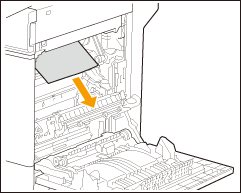
5
Umieść zespół utrwalający z powrotem na miejscu.
Chwyć jasnoniebieską część zespołu utrwalającego obiema rękami, ustaw zespół utrwalający poziomo, wyrównaj go względem prowadnic w obudowie i wsuń do środka, aż usłyszysz kliknięcie.

6
Sprawdź, czy papier zakleszczył się wokół wałka podawania.
Jeśli papier jest zakleszczony, delikatnie pociągnij go w kierunku wskazanym przez strzałkę.
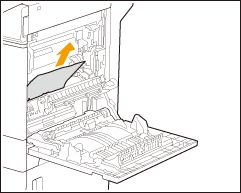
7
Sprawdź, czy papier zakleszczył się w obszarze podawania papieru tacy wielofunkcyjnej.
Jeśli papier jest zakleszczony, delikatnie pociągnij go w kierunku wskazanym przez strzałkę.
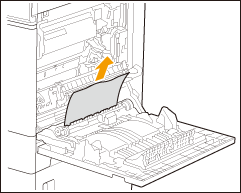
8
Sprawdź, czy papier zakleszczył się w module drukowania dwustronnego.
Jeśli papier jest zakleszczony, delikatnie pociągnij go w kierunku wskazanym przez strzałkę.
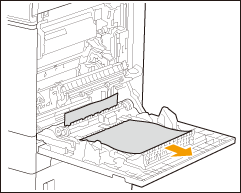
9
Sprawdź, czy papier zakleszczył się w prowadnicy dostarczającej.

|
Podnieś moduł przenoszenia.
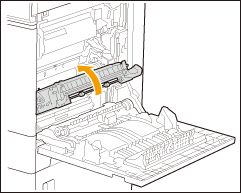
|

|
Otwórz dwie prowadnice dostarczające.
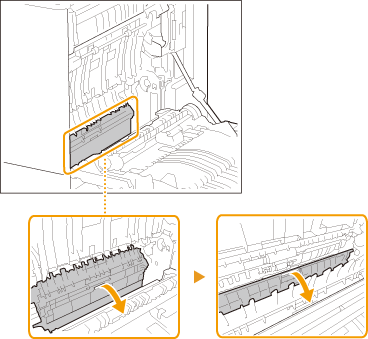
|

|
Jeśli papier jest zakleszczony, delikatnie pociągnij go w kierunku wskazanym przez strzałkę.
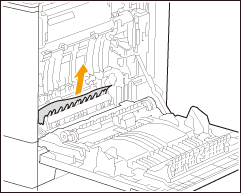
|

|
Zamknij prowadnice dostarczające.
|
10
Delikatnie zamknij prawą pokrywę jednostki głównej — zamknięcie jest sygnalizowane kliknięciem.
Należy w dalszym ciągu postępować zgodnie z instrukcjami na ekranie, aby wznowić przerwaną operację lub kontynuować usuwanie zacięć papieru.